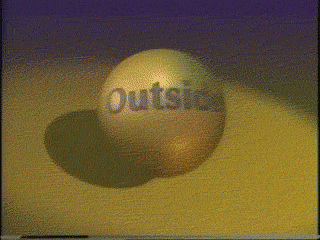ps建立图章(PhotoShop克隆图章的介绍以及使用方法)
克隆图章:
对于编辑或修饰照片,克隆工具是第一要务。它的主要和基本工作是允许设计人员从图像的一部分采样像素,并将这些像素绘制到相同或不同图像的另一部分。可以使用此工具去除照片上的斑点和污点,甚至完全删除照片上的物体。

我们可以使用“克隆图章工具”来完成很多工作。在这里,我们将展示两个工作点-点去除和对象去除。
对于去除斑点,在Photoshop中使用“克隆工具”非常容易。只需在Photoshop中打开图像并复制图层即可,如果其中一个被破坏,则可以使用另一个。

然后,从工具栏中选择克隆工具,然后单击该点旁边的区域,从键盘上按Alt键,以便可以复制该区域。现在,单击该位置并注意,它已经消失了。当心复制相同外观的区域或斑点区域旁边的区域,并从键盘上按第二个括号以增大或减小由与该斑点相同的工具创建的圆。

通过这种方式,我们已经遍及每个地点,并得到了下面的图像。

在第二个实验中,我们将使用“克隆图章”工具从图像中删除对象。
再次,打开没有多余物体的图像。在这里,我们将处理下图。我们以前使用此工具去除斑点的方法,也将应用相同的技术去除物体。请参见下面的前后图像。

免责声明:本文仅代表文章作者的个人观点,与本站无关。其原创性、真实性以及文中陈述文字和内容未经本站证实,对本文以及其中全部或者部分内容文字的真实性、完整性和原创性本站不作任何保证或承诺,请读者仅作参考,并自行核实相关内容。文章投诉邮箱:anhduc.ph@yahoo.com